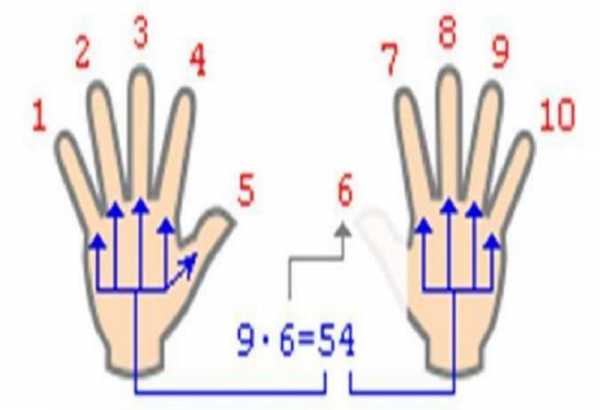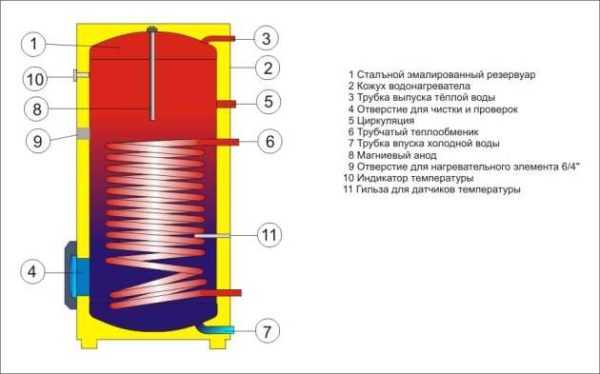Как создать стикеры
Программы для создания стикеров
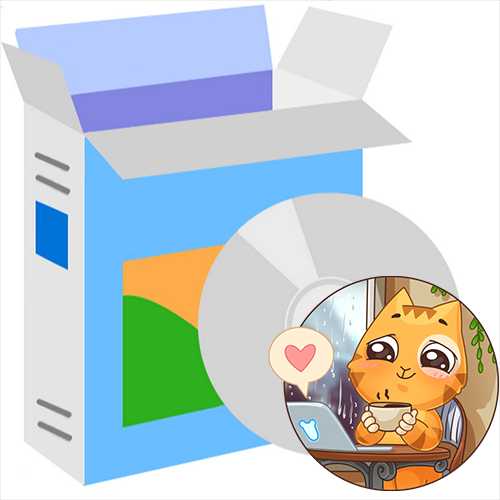
В последнее время все больше популярности набирают развлекательные стикеры, используемые во многих социальных сетях и мессенджерах. Они позволяют гораздо лучше описать эмоции, нежели стандартные смайлики. Более того, довольно часто такие изображения отсылаются к кому-то или чему-то, еще больше повышая интерес пользователей. В связи с этим существуют специальные приложения, позволяющие создавать рассматриваемые графические объекты как на телефоне, так и на компьютере.
Sticker Studio — Sticker Maker for WhatsApp
Стоит начать с мобильных приложений, предназначенных для создания стикеров. Они имеют узкую направленность и позволяют пользователям добиться цели буквально за несколько минут. Sticker Maker for WhatsApp является бесплатной программой и, как понятно из названия, работает с популярным мессенджером, где отсутствует встроенная система создания стикеров. Для экспорта готового набора необходимо создать минимум три картинки. Объекты обрезаются вручную (произвольная форма) или добавляются в виде привычной окружности, треугольника либо квадрата.

Программа является условно-бесплатной (есть встроенные покупки). Изначально имеется ограничение для всех пользователей: создавать можно не более 10 наборов по 30 стикеров в каждом. Если лимит заполнен, придется перестать чем-то пользоваться и удалить, чтобы создавать новые элементы. Функции добавления эффектов и регулировки размеров изображений не предусмотрена. Поддерживается только на телефонах Android.
Скачать последнюю версию Sticker Studio — Sticker Maker for WhatsApp с Google Play
Sticker Tools
Следующее приложение предоставляет немного больше возможностей, нежели предыдущее, но предназначено для мобильных устройств, работающих под управлением iOS. Sticker Tools не привязана к определенной социальной сети. Обрезка фона выполняется по уникальному алгоритму, практически полностью автоматизирующему процесс. Пользователю достаточно примерно провести пальцем, а система сама выполнит процедуру.

В приложении предусмотрены увлекательные фильтры, позволяющие обработать изображение и сделать его смешным. При желании можно добавить облако или другую форму, на которую будет нанесен любой текст. Реализована система сообщества, где пользователи делятся своими проектами и вносят в них корректировки.
Скачать последнюю версию Sticker Tools с App Store
Читайте также: Получение стикеров от Сбербанка во ВКонтакте
Stickery App
Более продвинутое решение от профессиональных разработчиков, которое доступно как на Android, так и на iOS. С его помощью уже создали более 2 млн. стикеров, а количество пользователей только увеличивается. В качестве исходного изображения можно использовать любой графический файл. При этом предусмотрена удобная система экспорта набора в WhatsApp, Telegram и Viber.

Русскоязычный интерфейс не предусмотрен, но здесь не так много текста. Как и в Sticker Tools, можно не только создавать свои объекты, но и делиться ими в соседней вкладке, а также скачивать и использовать работы других пользователей.
Скачать последнюю версию Stickery App с официального сайта
Урок: Как удалить стикеры из Viber
Stickers for Telegram
Stickers for Telegram — функциональное приложение, позволяющее пользователям гаджетов Apple создавать стикеры для популярного мессенджера и сразу загрузить их. Доступны только английский и испанский языки интерфейса, но здесь практически нет текста. Все взаимодействие происходит с помощью понятных иконок. Загружаемое изображение можно обрезать, добавить новый фон или сделать его прозрачным и нарисовать дополнительные объекты. Есть ластик, которых поможет быстро исправить случайные ошибки.

Cкачать последнюю версию Stickers for Telegram с App Store
Adobe Photoshop
Мы рассмотрели узкоспециализированные приложения, предназначенные для удобного создания стикеров на смартфоне. Однако существуют программы для компьютера, эффективно решающие данную задачу. Это графические редакторы, обладающие гораздо более обширной функциональностью. Создавать рассматриваемые изображения здесь сложнее в силу огромного количества инструментов, но и возможностей тоже намного больше. Первым стоит рассмотреть Adobe Photoshop, являющийся самым известным и продвинутым редактором.

Начинающему пользователю будет крайне сложно создавать стикеры здесь, но подробные руководства и наличие интерфейса на русском языке помогут разобраться. Любые манипуляции, которым можно подвергать изображения, доступны в Adobe Photoshop. Главная проблема в том, что приложение является платным, причем стоимость лицензии, мягко говоря, не самая демократичная.
Скачать Adobe Photoshop
The GIMP
The GIMP — это лучший аналог предыдущей программы, ведь она предоставляет практически такой же спектр функций, однако распространяется на бесплатной основе. Помимо этого, редактор имеет открытый исходный код, что позволяет сторонним разработчикам и энтузиастам сделать этот продукт еще лучше. Доступно рисование с нуля, работа с уже готовыми изображениями, их трансформация, добавления новых слоев и многое другое.

Приложение ведет учет всех изменений и отображает их в удобном списке. Это сделано для того, чтобы пользователь в любой момент мог вернуться на нужный этап обработки. Конечно, здесь имеются далеко не все функции, доступные в Photoshop, однако этого вполне достаточно для разностороннего создания собственных стикеров.
Скачать The GIMP
CorelDRAW
CorelDRAW считается одним из лучших приложений для работы с векторной графикой. В своей профессиональной деятельности его используют как дизайнеры, так и архитекторы с инженерами. Интерфейс позволяет создавать новые объекты, формировать и выравнивать их, трансформировать, а также накладывать друг на друга. Предусмотрены удобные инструменты для работы с текстом. Все это может пригодиться для создания стикеров, поэтому стоит обратить внимание на этот редактор.

Как уже было сказано, программа ориентирована на векторную графику, но разработчики реализовали возможность добавления растровых эффектов: цветной карандаш, перо и чернила, акварель, уголь и многое другое. Сам интерфейс можно настраивать по своему желанию, перемещая его модули. Как и Adobe Photoshop, CorelDRAW является платной. При этом доступна временная ознакомительная версия.
Скачать CorelDRAW
Мы рассмотрели приложения для самостоятельного создания стикеров. Одни из них доступны на мобильных телефонах и представляют собой более простые решения для быстрой обработки, другие — на компьютерах, и являются сложными графическими редакторами с обширным количеством возможностей.
Мы рады, что смогли помочь Вам в решении проблемы.Опишите, что у вас не получилось. Наши специалисты постараются ответить максимально быстро.
Помогла ли вам эта статья?
ДА НЕТКак сделать стикеры (77 фото)
Современная отрасль полиграфии включает в себя большое количество отраслей. Воспользовавшись услугами компаний, функционирующих в этой сфере, каждый из нас может получить именную кружку, футболку с уникальной надписью, дизайнерский фотоальбом или цветную портретную рамку. Перечень подобного ширпотреба пополняется стикерами – разнообразными наклейками, служащими как в информационных, так и в развлекательных или даже дизайнерских целях.
Современные типографические команды предлагают своим клиентам большое количество различных стикеров всех форм, размеров и содержаний. Однако обращение в профильное предприятия – это не единственный способ получения наклеек.
Существует множество способов и техник, позволяющих изготавливать взяться за самостоятельное изготовление стикеров. Для работы не потребуется каких-либо специализированных инструментов, оборудования и выдающихся навыков в области полиграфии. Все, что нужно для того, чтобы сделать стикеры своими руками, продается в ближайшем магазине или супермаркете.
Для чего нужны стикеры
На первый взгляд, стикеры – это мелочь, продукт, не приносящий типографическим компаниям большой прибыли. Однако это совсем не так: маленькие наклейки могут решать широкий перечень разнообразных маркетинговых, дизайнерских и информативно-консультационных задач. Сферы использования стикеров по-настоящему разнообразны:
- дизайн интерьеров: стикеры помогают украшать жилые квартиры и помещения, делая их общий стиль более опрятным и интересным;
- этикетки на различные товары: продукты питания, бытовые средства, предметы техники, медицинские препараты и пр.;
- наклейки с логотипом той или иной компании часто используются в маркетинговых целях;
- стикеры часто используются в качестве средства, обеспечивающего ориентировку в крупных зданиях: как указатели пути в аэропорту, торговом центре или на крупном производстве;
- стикеры могут играть роль предупреждающего знака, свидетельствующего о возможной опасности;
- декорирование чего угодно: блокнотов, записных книжек, автомобилей, ноутбуков и пр.;
Каждый стикер разрабатывается дизайнером для решения конкретного спектра задач. Производством подобных вещиц занимаются многие полиграфические компании, получая на этой технологии внушительные суммы дохода.
Какие инструменты понадобятся для изготовления стикеров
Как уже говорилось ранее, изготовление стикеров – это простой процесс, не требующий от мастера каких-либо продвинутых знаний и навыков. В работе будут применяться простейшие инструменты, приобрести которые можно в каждом крупном торговом центре. Однако следует понимать, что если вы желаете получить крупный тираж наклеек, выполненных с профессиональной точностью, придется обратиться к компании, предоставляющей услуги в области полиграфии.
Если же объемы партии стикеров не превышают разумных пределов, или наклейки вам нужны для личного пользования, можно попробовать сделать всю работу самостоятельно. В качестве основных инструментов будут использоваться:
- Ножницы с максимально острым, предварительно заточенным лезвием. Мастер, не озаботившийся подготовкой документа, рискует получить неровное изделие с кривыми и рваными краями.
- Скотч, параметр ширины которого выбирается в зависимости от того, каким размером будут обладать стикеры.
- Картинка, нарисованная своими руками или изображение, распечатанное на принтере. Здесь мастер должен проявить весь свой креатив, ведь картинка – это основная часть, несущая главный информационный посыл.
- Теплая вода – жидкости понадобится совсем немного.
Перед начало работ следует подготовить все инструменты и выложить их в непосредственной близости от себя. Далее в статье предоставляется руководство, подробно отвечающее на вопрос о том, как сделать стикеры своими руками.
Пошаговое руководство по изготовлению стикеров
Технология, в соответствии с которой производятся стикеры, не отличается наличием каких-либо трудностей. Весь процесс максимально прост и не требователен к мастерству и времени. Сделать стикеры можно следуя такому пошаговому руководству:
- Для начала следует подобрать качественное изображение. Основной любой наклейки является рисунок, отражающий общий посыл изделия. Картинку можно нарисовать самостоятельно, если, конечно, вы обладаете такими навыками, но гораздо проще отправиться за поиском подходящего рисунка в интернет.
- После поиска изображения, следует черед его распечатки. Можно использовать как обыкновенный лазерный принтер, так и мощное типографское устройство с высоким результирующим качеством.
- Далее нужно обработать распечатанное изображение при помощи скотча. Процедура обработки немного напоминает процесс ламинирования – клейкая лента прикрепляется к лицевой части картинки. При выполнении этой работы следует соблюдать особую аккуратность, не допуская сгибов и волн на поверхности скотча. После того, как липкая лента приклеена к рисунку, следует пригладить ее при помощи пластиковой банковской карты или аналогичного предмета.
- Используя ножницы с остро наточенным лезвием, следует обрезать картинку по контурам, соответствующим рисунку.
- Далее следует основной технологический этап: полиграфический продукт, сделанный своими руками, погружается в контейнер, наполненный теплой водой. В соответствии с практическим опытом: наклейке хватает одной минуты, а готовое изображение начинает намокать уже спустя несколько секунд. Вытащив стикер из воды, аккуратно соскребите слой бумаги. В результате проделанной работы вы получите слой прозрачной клейкой ленты, на котором отпечатано выбранное изображение или рисунок.
- Перед использованием наклейку следует просушить. После того, как стикер полностью высох, его можно клеить на подготовленную для этого поверхность.
Таким способом создаются настоящие наклейки, которые можно использовать в реальной жизни. Однако в современном мире существуют виртуальные стикеры, при помощи которых пользователи сети выражают свои эмоции, общаясь с другими людьми. Для того чтобы понять, как сделать свои стикеры в телеграмме, следует познакомиться с азами веб-дизайна и компьютерной графики.
Стикеры – это замечательный способ, помогающий людям в выражении тех или иных эмоций. Невозможно представить чат социальной сети или популярного мессенджера без стикеров и эмодзи: они являются неотъемлемой частью сетевого общения.
Ответ на вопрос о том, как сделать стикер в ватсапе, телеграмме, вконтакте или одноклассниках, кроется в понимании технологий интернет дизайна.
Выполнить подобную работу сможет каждый художник, обладающий навыками работы с компьютерными графическими программами. Сделать свои наклейки в реальной жизни можно по представленной в статье технологии – для работы не потребуется каких-либо профильных умений или уникальных инструментов.
Фото идеи для самодельных стикеров
Как самому создать стикеры для вк
Большинство пользователей давно знают о стикерах, которые можно использовать, находясь в такой социальной сети, как Контакт. Возможно, любуясь разнообразием наклеек, кому-то приходила в голову идея «создать свои стикеры». А потом возникало множество вопросов, как это сделать, при помощи каких программ, каким правилам нужно следовать, а можно ли создать наклейку на смартфоне? Ответы на эти вопросы вы найдете в данной статье.
Основные требования
- Обязательный размер стикера – 512px на 512px.
- Формат – только png.
- Наличие прозрачного фона.
- Набор минимум из пяти картинок, основанных на одном герое.
- Использование оригинального персонажа.
- Соблюдение авторских прав.
- Отсутствие избыточного количества мелких деталей.
- Высокий уровень художественного мастерства.
- Эмоциональность стикера – изображение должно передавать эмоцию, чтоб с ним было приятно взаимодействовать.
Пример создания на ПК
Чтобы создать самому стикеры для Контакта, необходимы хорошие художественные навыки. Кроме того, работать над ними нужно, сидя за персональным компьютером совместно с графическим планшетом.
Что же касается начинающих художников, то вы можете попробовать себя в роли автора стикеров, используя одну из программ:
- Adobe Photoshop;
- CorelDRAW;
- Adobe Illustrator.
Более того, вам под силу нарисовать стикер на листке бумаги, затем отсканировать его и доработать в одной из вышеперечисленных программ.
Если не хотите устанавливать эти проги, вы всегда можете воспользоваться онлайн ресурсом. Для этого вам понадобиться пройти по ссылке http://editor.0lik.ru/photoshop-online-new.html. Это онлайн версия Фотошопа.
Что касается стикеров, созданных из скачанной с интернета картинки, то такой вы сможете использовать при переписке с друзьями в вк, но никак не предлагать на модерацию в контакт, не надеяться продать их.
Предлагаю рассмотреть процесс создания стикера из фотографии при помощи инструментов Photoshop.
Сохраняем фото на компьютер.
Запускаем Фотошоп. В верхней панели задач выбираем вкладку File. В открывшемся меню выбираем строку «Open».
Выбираем фото, над которым будем работать. Нажимаем кнопку «Открыть».
Выбрав левой кнопкой мыши слой с картинкой, нажимаем сочетание клавиш Ctrl + J. Слой дублируется.
Находясь на дублированном слое, мы его обесцвечиваем нажатием клавиш Shift + Ctrl + U.
Находясь на обесцвеченном слое, дублируем его нажатием клавиш Ctrl + J.
Новый слой инвертируем нажатием клавиш Ctrl + І.
В правой части интерфейса программы над слоями нажимаем на раздел с режимами наложения слоев и выбираем строку Color Dodge (Осветление основы).
Заходим во вкладку Filter (Фильтры), которая находится в верхней панели задач. Выбираем строку Other (Другое). В раскрывшемся меню выбираем Minimum (Минимум).
Открывается окно, выставляем значение радиуса «1». Нажимаем «ОК».
В нижнем правом углу экрана есть маленькая панель задач, которая в данный момент располагается под стеком слоев. Выбираем значок добавления корректирующего слоя.
В раскрывшемся меню выбираем строку Levels (Уровни).
В правой части интерфейса программы над слоями нажимаем на раздел с режимами наложения слоев и выбираем строку Multiply (Умножение).
Дублируем самый первый слой нажатием клавиш Ctrl + J.
Зажимаем его мышкой и переносим на самый верх, выше всех слоев.
Открываем вкладку режима наложения слоев. Выбираем Color (Цветность).
Получаем рисованную картинку.
Выделяем все слои. Объединяем их сочетанием клавиш Ctrl + Е.
Нажимаем на замочек, чтоб разблокировать слой.
Выбираем инструмент лассо, который находится в левой панели задач. Обводим им контур нужной части рисунка.
Дублируем выделение нажатием клавиш Ctrl + С (копировать), Ctrl + V (вставить в новом слое).
Отключаем нижний слой, получаем вырезанную картинку.
С зажатым Ctrl в меню слоев клацаем по вырезанному изображению левой кнопкой мыши.
В верхней панели задач выбираем вкладку Select (Выделить), строку Modify (Изменить), затем строку Expand (Расширить).
Выбираем значение 15 пикселей. Нажимаем «ОК».
Выбираем белый цвет, кнопку заливки. Клацаем левой кнопкой мыши по выделенной области.
Стикер готов.
Выставляем допустимый по правилам размер. На верхней панели задач заходим во вкладку Image (Изображение), выбираем строку Image size (Размер изображения).
В открывшемся окне выставляем параметры 512 на 512 пикселей. Нажимаем «ОК».
Для сохранения в верхнем левом углу выбираем вкладку File (Файл). В раскрывшемся меню выбираем строку Save as (Сохранить как).
Выбираем формат рng.
В новом окне нажимаем «ОК».
Бесспорно, данный способ весьма примитивный относительно качества получаемого стикера. Идеально, если вы сможете создать свой уникальный рисунок, владея художественным талантом. Нарисуете свой стикер ярким, красочным.
Помните стикеры, которые вы планируете отправить в контакт на проверку, должны быть выполнены вручную и с высоким качеством проработки. Плюс это должна быть не одна картинка, а набор уникальных изображений, каждое из которых будет передавать то или иное настроение.
Отправить свои стикеры на проверку вы можете через официальную группу в вк — https://vk.com/vkstickers. Выбираем раздел «предложить новость». Тут указываем описание и прикрепляем свои стикеры. Нажимаем на кнопку «Предложить новость».
Этап модерации может занять несколько дней. О результатах проверки станет известно из личного сообщения, присланного администрацией сайта.
Пример создания на смартфоне
Возможно, кто-то задумывался над вопросом, как создать стикеры в вк на андроиде. Используя мобильный телефон, мы также можем творить, создавая уникальные наклейки. Для этой цели существует множество приложений. Найти их можно, зайдя с мобильного устройства в Play Маркет.
В поисковой строке приписываем «создать стикер вк». Выскакивают различные варианты поиска.
Выбираем, например, приложение Stickerface. Устанавливаем его.
Запускаем программу с мобильного телефона.
Открывается окно – камера. Наводим на того, кто станет основой для стикера.
Камера проводит анализ изображения и выбирает подходящий образ. Мы можем его редактировать, нажав на значок силуэта с карандашом.
Тут можно поэкспериментировать с прической, цветом глаз, бородой, формой головы, носа и т.д.
Когда мы определились с образом, нажимаем на галочку.
Уже готова коллекция стикеров. Нажимаем на значок экспорта в вк.
В появившемся окне выбираем кнопку Start Export.
Еще одно хорошее приложение – это «Мой стикер Maker».
Заходим в Play Маркет.
В поисковой строке пишем «мой стикер Maker».
Выбираем нужное приложение, устанавливаем его.
Запускаем приложение.
Нажимаем на кнопку Gallery, которая находится внизу экрана.
Выбираем кнопку «Галерея».
Выбираем нужное фото.
Картинка загружается в рабочую область.
Пальцем обводим нужный контур.
Если линия получилась кривая, нажимаем на стрелочку в верхней части экрана. Она позволяет откатиться на шаг назад.
Во время обводки мы можем приближать и отдалять изображение сдвиганием и раздвигание пальцев.
Как только линии соединятся, контур замкнется.
Вокруг вырезанного изображения появится белая обводка. Нажимаем галочку в верхнем правом углу.
Появляется окно, в котором нажимаем «Save as sticker».
Далее мы также можем экспортировать его прямо в Контакт, нажав на соответствующий значок. Если он не предложен, выбираем кнопку «Other».
А далее — значок Контакта.
Теперь вам известно, как сделать стикеры в вк своими силами. Но помните о том, что продать удастся только очень качественные, художественно проработанные наклейки, а это под силу далеко не каждому пользователю. Но не стоит расстраиваться, вы можете прокачивать свое мастерство, тренируя данный навык в специальных программах, просматривая видеоуроки от успешных дизайнеров. Не забывайте и о требованиях, которые выдвигает администрация сайта к наборам стикеров.
Как сделать стикеры в Телеграме
Телеграм уверенно входит в тройку наиболее популярных мессенджеров в России. Согласно заявлению самого сервиса в апреле 2020 года их аудитория превысила 400 миллионов пользователей. И эта цифра не стоит на месте: ежедневно регистрируется еще 1,5 миллиона человек. В более чем 20 странах Телеграм занимает первую строку Appstore среди мессенджеров.
 Данные исследования Statista
Данные исследования StatistaОдна из популярных фишек Телеграма – стикеры (паки). Это своеобразный аналог эмоджи, их используют, чтобы разнообразить общение и ярче выразить эмоции. Поскольку стикеры повсеместно используются в чатах, создав хороший стикерпак, вы можете обеспечить себе постоянную нативную рекламу и небывалую связь со своими пользователями.
 Набор стикеров сервиса доставки еды www.menu.by
Набор стикеров сервиса доставки еды www.menu.by Набор стикеров сервиса социального мониторинга U-report
Набор стикеров сервиса социального мониторинга U-report Набор стикеров жвачки Orbit
Набор стикеров жвачки OrbitБренды, чья целевая аудитория использует Телеграм в качестве канала общения, вовсю используют этот прием. Такое маркетинговое решение не требует больших материальных вложений, и в этой статье мы расскажем, как создать стикерпак в Телеграм самостоятельно.
Какими можно сделать стикеры для Telegram
Есть два возможных способа, как сделать стикеры в Телеграм: это могут быть простые фото и картинки или же анимированные изображения. Какие из них лучше – вопрос спорный. Потому что хорош стикер в первую очередь идеей и уместностью, а двигается он или нет – вопрос другой. Даже чистота прорисовки не столько важна, сколько попадание в сердце пользователя и применимость в его повседневных беседах.
Однако разница есть в сложности реализации. Если в первом случае научиться, как сделать стикеры в Телеграм на телефоне даже – довольно несложно, то во втором случае пригодится знание графических редакторов.
Какие требования представляются к стикерпакам Telegram
Телеграм принимается файлы в формате .PNG на прозрачном фоне. Картинка должна вписываться в квадрат размером 512х512 пикселей, одна из сторон должна равняться 512, а вторая может быть 512 пикселей или меньше. Всего один набор стикеров может содержать до 120 штук.
Как сделать стикер в Телеграме из фотографии
Тут может быть несколько уровней сложности.
Вариант 1 - Обрезка в квадрат.
Это самый простой способ, как создать стикеры в телеграмме с телефона: вы просто обрезаете картинку в квадрат, устанавливаете размер 512х512 и сохраняете в формате .PNG.
 Набор стикеров Shibe
Набор стикеров ShibeОбрезать изображение вы можете через встроенные редактор на телефоне, перевести в .PNG c помощью приложения JPEG-PNG Image file converter, а уменьшить размер в Resize It.
Способ, как сделать стикер в телеграмме через телефонВариант 2 - Прозрачный фон и обводка
В этом случае вам понадобится графический редактор. Мы покажем, как сделать стикеры в Телеграме из фото в Adobe Photoshop CC 2019. Перед началом работы определитесь с эмоцией, которую хотите донести и выберете четкое изображение. Желательно без лишних деталей.
Шаг 1 – Загружаете изображение нужного размера и выбираете инструмент Quick Selection Tool.
 Выбираем инструмент Quick Selection Tool
Выбираем инструмент Quick Selection ToolШаг 2 – Выбираете функцию Smart Select, инструмент сам определит границы объекта.
 Выбираем функцию Smart Select
Выбираем функцию Smart SelectШаг 3 – Жмете правой кнопкой мыши и выбираете Select Inverse, у вас выделится весь наружный фон от портрета.
 Жмем Select Inverse
Жмем Select InverseШаг 4 – Жмете Delete и удаляете фон. На этом этапе вам, возможно, захочется подкорректировать края изображения, но если вы выбрали четкое фото без лишних деталей, то все будет в порядке.
 Удаляем лишний фон
Удаляем лишний фонШаг 5 – Чтобы сделать обводку, дважды кликните на слой с фото. В данном случае Layer 1. Зайдите в раздел Stroke и установите интересующие вас параметры: цвет, толщину, прозрачность и другие.
 Делаем обводку
Делаем обводкуШаг 6 – Чтобы полностью удалить фон и оставить только портрет на прозрачном бэкграунде, дважды щелкните на слой под названием Backgrounnd (справа) и система предложит превратить его в слой. Соглашайтесь и еще раз жмите Delete.
 Делаем прозрачный фон
Делаем прозрачный фонШаг 7 – Сохраните изображение в формате .PNG. Теперь останется только загрузить его в систему.
 Сохраняем в .PNG
Сохраняем в .PNGКак создать анимированные стикеры в Телеграм
Анимированные стикеры двигаются в вашей переписке, однако чтобы их сделать, вам потребуются навыки в анимации. Сам сервис предлагает использовать приложение Adobe After Effects и плагин Bodymovin-TG. Подробный видеоурок, как сделать анимированные стикеры в Телеграм, смотрите на канале Motion Richy.
Видеоурок, как сделать анимированные стикеры для TelegramКак загрузить стикеры в Телеграм
Шаг 1 – Заходите в стикербот.
 Стикербот, который позволяет сделать стикерпак в Телеграм
Стикербот, который позволяет сделать стикерпак в ТелеграмШаг 2 – Запускаете бот.
 Запуск бота для создания стикерпака
Запуск бота для создания стикерпакаШаг 3 – Вводите команду /newpack.
 Ввод команды /newpack
Ввод команды /newpackШаг 4 – Выбираете название стикерпака и загружаете изображения «как файл».
 Загрузка изображения
Загрузка изображенияШаг 5 – Указываете желаемое эмоджи, которое будет ассоциироваться со стикером.
 Выбор эмоджи
Выбор эмоджиШаг 6 – Загружаете остальные стикеры (если есть), затем можете выбрать иконку для стикерпака и указать название для адреса.
 Выбор названия для адреса
Выбор названия для адресаШаг 7 – Теперь, когда ваш стикерпак готов, можете добавить его в свой набор и поделиться с сообществом. Для этого кликните по ссылке или самому стикеру и нажмите Добавить стикеры. Ссылку, которую вам дал чатбот, также можете запостить в социальных сетях. Чтобы распространить весть о новом стикерпаке в один клик – используйте одновременную публикацию на все площадки через SMMplanner.
 Готовый стикерпак
Готовый стикерпакЕсли вы впоследствии захотите добавить еще стикеры – отправьте этому же боту команду /addsticker, а чтобы удалить неудачные варианты – /delsticker. После того как вы сделали стикеры для Telegram, онлайн они будут доступны всем. Срок публикации в общей базе неограничен.
Желаем удачи в творчестве, пусть стикеры, что вы создадите, придутся по душе вашей целевой аудитории!
Скорее регистрируйтесь в SMMplanner и пробуйте описанное в статье!Как сделать стикеры для Telegram: подробная инструкция
Здравствуйте, уважаемые читатели блога iklife.ru. Телеграм активно шагает по стране и бьёт все рекорды по количеству скачиваний. Поэтому моя рубрика постоянно пополняется. Как мне кажется, я разобрал Телеграм по косточкам. Хотя есть один пробел, ничего не писал о стикерах. Давайте закроем это белое пятно.
Сегодня дам инструкцию, которая подскажет, как сделать стикеры для Telegram. Поверьте, это совсем несложно. Ну что, готовы?
Полное руководство по Telegram
Зачем нужны?
Для начала ответьте мне на вопрос: какое основное назначение Телеграм и других мессенджеров? Правильно, прежде всего, они созданы для общения.
Часто, когда мы чатимся, нам хочется подчеркнуть какую-то эмоцию. Изначально украшали переписку эмоциями при помощи смайликов. Вскоре на смену двоеточий и скобок пришли эмодзи. Это специальный язык, где используется маленькие картинки, они выражают целое слово, а то и предложение.
Но многим по-прежнему было скучно штамповать смайлы. Так и придумали стикеры. Они представляют из себя полноценные изображения известных исторических личностей, животных, интернет-мемов и тому подобное. Потихоньку они захватили все мировые чаты.
Самое замечательное, что делать их могут, как профессиональные художники, так и рядовые любители интернет-общения. На данный момент созданы сотни наборов для Телеграмма.
Смотрите, что вам нравится больше: эмодзи или стикеры?


Опять же, скучно использовать стандартные наборы. Наш народ творческий. Любит делать всё сам. Разработчики Телеграм дали всем желающим такую возможность, можно легко создавать собственные наборы и делиться ими с друзьями. Сейчас этим и займёмся. Я расскажу, как самостоятельно сделать стикеры в Телеграме.
Инструкция по созданию стикеров
Через графический редактор
Как вы поняли, стикер представляет из себя картинку или несколько совмещённых картинок, возможно, с добавлением надписи.
Первым делом, необходимо нарисовать собственный sticker и только потом добавить его в Телеграм.
Рисовать можно в любом графическом редакторе. Конечно, лучше всего в Photoshop или CorelDRAW. В общем, подойдут все программы, которые создают изображения заданного размера. Я покажу на примере бесплатного онлайн-сервиса.
Требования к изображению:
- размер 512 х 512 px,
- расширение PNG,
- максимальный вес изображения — 350 KB,
- фон белый или прозрачный.
Поехали!
Находим любую интересную картинку в поиске. Допустим, используем Google. Круто, что он позволяет искать сразу прозрачные картинки. Я буду искать котиков.

Понравившуюся картинку сохраняем на свой жёсткий диск.

Открываем онлайн-редактор Pixlr Editor. Повторюсь, вы можете создавать картинки в любой удобной для вас программе, принцип один и тот же.
Нажимаем “Создать новый рисунок”.

В следующем окне указываем нужные нам настройки.

В пункте меню “Слой” нажимаем “Открыть изображение как слой” и выбираем скачанную картинку котика.

Есть возможность добавить любой текст.

Через “Файл” сохраняем. Выбираем формат PNG и внизу проверяем размер изображения. Напомню, он не должен превышать 350 килобайт.

Всё, картинка готова.
Чтобы самому создать набор, нужно сделать как минимум две картинки, а максимум — 120. Так что фантазии есть где разгуляться.
Ещё проще создать свои стикеры с телефона.
Используем приложение для телефона
Покажу, на примере классического приложения для создания стикеров — Sticker Tools для iPhone. Находим и скачиваем приложение из App Store.
Далее добавляете изображение из галереи или делаете снимок. Просто указываете нужную область на фото, умный алгоритм сам уберёт лишнее.
В программе есть большое количество смешных фильтров, настроек для вставки текста. Плюс можно добавить несколько изображений сразу и расставить их в нужных местах.
Последним шагом нажимаете “Save Sticker” и сохраняете своё творение в память телефона.
Заключение
Как видите, всё предельно просто. Теперь вы конечно захотите отправить свеженькую наклейку другу, но для этого нужно ещё добавить созданные стикеры в Telegram. Как это сделать? Читайте мою следующую статью, а чтобы её не пропустить, подписывайтесь на обновления блога, в ней я расскажу о боте, который автоматически создаст из ваших изображений наборы классных stickers.
Всего хорошего, до новых встреч.
Как создать свои стикеры в Телеграмме: пошаговая инструкция
Автор Ирина Егорова На чтение 6 мин. Просмотров 2.1k. Опубликовано Обновлено
Всем привет, уважаемые читатели блога AFlife.ru! Активные пользователи мессенджеров и популярных социальных сетей, таких как ВКонтакте, Одноклассники и Инстаграм знают, что за все удовольствия нужно платить. В тот числе и за пакеты с классными стикерами, которые помогают разбавить любой разговор и поднять настроение. Именно поэтому Телеграмм заметно отличается на фоне других. В этом мессенджере собраны лучшие стикеры сети. При этом не только не нужно ничего покупать – они абсолютно бесплатны, но и можно добавить свой собственный стикерпак. В этой статье мы рассмотрим, как создать свои стикеры в Телеграмме и удивить всех друзей.
Что такое стикеры
Эпоха обычных смайликов давно ушла в прошлое, вместе с Аськой и ей подобными мессенджерами. Теперь недостаточно простой улыбающейся желтой рожицы, чтобы передать весь спектр эмоции пользователей. Именно поэтому стикерпаки пользуются большой популярностью и постоянно обновляются.
Стикеры представляют собой небольшие тематические картинки на прозрачном фоне, с характерной белой окантовкой и тенью. За счет особого оформления они очень напоминают обычные наклейки, отсюда и такое говорящее название.
Сама картинка оформляется в любом стиле, может передавать эмоции или просто быть интересной или красивой. Нередко встречаются стикеры, состоящие только из текста. Они содержат в себе крылатые фразы или наиболее часто используемые выражения. За счет использования таких «наклеек» значительно экономится время при написании сообщения или ответа собеседнику.
При создании стикерпака стоит учитывать, что это именно та сфера деятельности, где ценится минимализм и отсутствие внимания к мелким деталям. Изображение должно быть емким, приятным для глаза и достаточно простым, что пользователь, увидевший его впервые, сразу понял его посыл.
Тем, кто относится к стикерам несерьезно, давно пора понять, что теперь это не просто красивые картинки, а настоящий инструмент маркетинга. При правильном подходе он позволяет ненавязчиво продвигать товар или бренд.
Так рассмотрим же подробнее, для чего нужны стикеры:
- Красочно и доступно передают эмоции пользователя. Не всегда можно в двух словах описать свое эмоциональное состояние или реакцию на определенное событие. А подходящая наклейка позволит максимально точно донести до собеседника весь спектр эмоций, испытываемый отправителем в данный момент.
- Экономят время при наборе сообщения. Слова здесь излишни. Классная картинка – и готов интересный и остроумный ответ.
- Привлекают внимание пользователей и увеличивают количество просмотров канала. Классные и постоянно обновляющиеся стикерпаки – это один из поводов подписаться на канал. И даже если пользователя интересуют только красивые картинки, со временем он начнет обращать внимание и на иной контент канала, а возможно заинтересуется продвигаемой идеей/товаром.
- Разбавляют атмосферу в рабочем чате. Нередко компании создают общий чат для своих работников в мессенджерах. Использование собственных тематических стикеров позволит не только оживить общение и ускорить решение некоторых вопросов, но и укрепляет отношения в коллективе, корпоративный дух.
- Транслируют корпоративный стиль компании. Если оформить стикеры в цветах фирмы или с использованием ее логотипа, можно неплохо продвинуть ее в Телеграме. Пользователи станут быстро узнавать дизайн компании и подсознательно отдавать предпочтение именно ее продукции.
Кроме всего вышеперечисленного, не стоит забывать и про эстетическое удовольствие, которое дарят интересные и красивые наклейки. Некоторые пользователи создают их самостоятельно, в соответствии со своим вкусом. И нередко для этих целей используются фотографии. Но несмотря на лояльность Телеграмма к инициативе и творческому полету пользователей, существует целый ряд требований к стикерам. При их несоблюдении просто не получится загрузить наклейки в мессенджер.
Требования к стикерам Телеграмм

Перечень основных требований к стикерам при их создании:
- Тип файла используемой картинки непременно должен быть PNG. Даже JPEG и любые другие расширения не подойдут, ибо просто не загрузятся.
- Размер картинки для загрузки должен составлять 512 px в длину и ширину.
- Максимальный вес картинки не должен превышать 350 КВ.
- Основное изображение должно быть расположено на прозрачном или белом фоне, с белой же окантовкой.
Несмотря на всю грозность, эти требования вполне выполнимы и не представляют серьезного препятствия для создания собственного лучшего стикерпака. Поэтому перейдем к пошаговой инструкции, как сделать его самостоятельно.
Как создать стикеры
Чтобы создать свой собственный набор наклеек, не обязательно быть крутым и продвинутым дизайнером. Достаточно уметь работать на уровне пользователя в любом, пусть даже самом упрощенном графическом редакторе или скачать программу на смартфон.
Пошаговая инструкция создания набора стикеров:
- Открыть графический редактор (подойдёт даже самый простой).
- Создать новый файл, предварительно указав в параметрах размер (512*512 рх) и поставив галочку в строке прозрачный фон.
- Необходимо выделить персонажа или человека (в качестве исходного файла может использоваться фотография или собственный рисунок). Все углы и неровности можно подкорректировать с помощью функции «Ластик».
- Далее следует создать копию слоя обведённого изображения и переключиться на новый слой.
- С помощью функции «Перемещение» на панели инструментов нужно расположить картинку в центре для ее естественности.
- Воспользовавшись параметрами наложения, можно подкорректировать окантовочную линию, толщину тени и другие моменты, которые помогут сделать стикер более красивым и объемным. Также используя настройки наложения, можно добавить текст.
- Сохранить изображение, выбрав формат PNG. Важно, чтобы его размер не превышал 350 КВ.
Для тех, кто с графическими редакторами на «Вы», существуют специальные приложения на смартфон, такие как «Sticker Creator Ad» или «Sticker Tools». Достаточно просто скачать их из официального магазина и установить. Они имеют интуитивно понятный интерфейс и позволяют легко и быстро создавать изображения.
Загрузка своего пакета стикеров

После того, как стикер создан, его необходимо загрузить в Telegram. Делается это следующим образом:
- С помощью глобального поиска необходимо найти бота Stickers. Можно отыскать его и в самом мессенджере. Stickers поможет загрузить набор наклеек.
- В диалоге с ботом нужно отправить команду /start. После этого придет сообщение с полным перечнем команд бота, среди них следует выбрать /newpack и отправить ее.
- После этого бот предложит выбрать название для набора стикеров.
- Затем необходимо загружать изображения. Бот попросит прислать смайл, которому будет соответствовать отправленный стикер. Процедура повторяется до тех пор, пока не будет отправлен весь набор.
- Далее нужно отправить команду /publish, и бот загрузит в Телеграмм ваш собственный стикерпак. По желанию можно выбрать иконку для набора. Если этого не сделать, то в качестве иконки будет выбрано первое изображение.
То, что еще совсем недавно казалось нереальным – создание собственных стикеров, теперь вполне обычное дело. Процедура не требует наличия специальных знаний, и справиться с этой задачей сможет даже новичок. Главное – делать все четко по инструкции. Любой пользователь может создавать собственный набор самых классных стикеров, которые наилучшим образом отражают именно его внутренний мир, а может придутся по вкусу и всем остальным.
Если вам понравилась наша статья, то делитесь ею в социальных сетях и обязательно подписывайтесь на обновления блога, чтобы не пропустить много чего интересного!
ПОДПИШИСЬ И НАЧНИ ПОЛУЧАТЬ ЛУЧШИЕ СТАТЬИ ПЕРВЫМ
Email*
Подписаться
Как сделать свои собственные стикеры Telegram
Telegram - одно из лучших приложений для обмена сообщениями.Вот как сделать собственные стикеры Telegram и украсить их.
Стикеры Telegram - это отдельная вселенная, в которой люди ведут целые беседы в классной графике, дрянных мемах или цитатах из фильмов.И это возможно только потому, что Telegram позволяет создавать собственные стикеры.
Лучшее в создании стикеров Telegram - это то, что вам не нужно иметь учетную запись разработчика или проходить долгую и мучительную проверку (вот смотрите на вас, iMessage).Вы просто отправляете изображения боту и все.
Итак, если вы собирались что-то сделать со всеми шутками, которые накопили вы и ваши друзья по работе, следуйте этому руководству, объясняющему, как сделать свои собственные стикеры Telegram.
Шаг 1. Создайте свои стикеры
Для создания стикеров Telegram не обязательно быть графическим дизайнером.Если да, то это здорово - еще один бесплатный способ продвигать свое искусство. Но если это не так, не позволяйте этому останавливать вас. Некоторые из лучших стикеров Telegram - это веселые мемоподобные творения, составленные из цитат и фотографий. Для этого достаточно ваших базовых дизайнерских навыков.
Создаваемые стикеры должны соответствовать единым требованиям к дизайну.Это очень просто:
- Стикеры Telegram должны быть PNG изображений, с прозрачным фоном, 512x512 пикселей .
- Каждая наклейка должна быть отдельным файлом изображения. Создавать и загружать их на компьютере проще, чем на мобильном устройстве, поэтому вы можете использовать Telegram для Mac, Telegram для Windows или Telegram Web.
- Значок для вашего набора стикеров указывать не обязательно. Если вы хотите иметь такой, создайте изображение PNG 100x100 с прозрачным слоем.
Важно понимать, что использование цитат из фильмов для создания наклеек является нарушением авторских прав.Да, именно так и создаются мемы, но, в отличие от мема, ваш набор стикеров, скорее всего, будет удален из Telegram, если владелец авторских прав пожалуется. Тем не менее, похоже, что при загрузке своих дизайнов проверка авторских прав отсутствует.
Средний набор стикеров Telegram включает от 10 до 20 стикеров, но вы не ограничены тем, сколько хотите загрузить.Некоторые наборы содержат более 100 стикеров, и вы можете возвращаться и добавлять новые даже после публикации.
Если вам кажется, что подписка на Photoshop только для создания собственных наклеек будет излишней, вот бесплатные альтернативы программному обеспечению Adobe.
Шаг 2. Найдите бота для стикеров Telegram
Когда ваши собственные стикеры Telegram будут готовы к использованию, найдите бота стикеров Telegram.Вы можете сделать это, перейдя по ссылке выше или открыв Telegram и набрав «стикеры» в поле поиска. Щелкните чат, и вы увидите список команд, которые вы можете использовать:
- / newpack для создания нового набора стикеров Telegram
- / addsticker , чтобы добавить наклейку в существующий пакет
- / delsticker для удаления наклейки из пачки
- / ordersticker для повторного заказа наклеек в упаковке
- / stats , чтобы получить статистику использования определенного стикера
- / вверху , чтобы увидеть лучшие стикеры в вашем пакете
- / packstats , чтобы получить статистику использования набора стикеров
- / packtop , чтобы увидеть свои лучшие наборы наклеек
- / отменить , чтобы отменить любую команду, которую вы только что использовали
Щелкните Start , чтобы открыть чат и начать настройку набора стикеров.
Шаг 3. Загрузите свои стикеры Telegram
Бот стикеров Telegram позволяет легко загружать и публиковать ваши дизайны.Вот что вам нужно сделать:
- Введите команду / newpack и нажмите , введите .
- Бот-стикер запросит название вашего набора. Введите имя и отправьте его.
- Теперь щелкните значок File , чтобы загрузить свою первую наклейку. Важно, чтобы вы загружали его как файл, а не как фотографию. Если вы используете значок Camera , бот отклонит изображение.
- Бот попросит вас присвоить стикеру смайлик.Выберите смайлик, который лучше всего соответствует этой наклейке, и нажмите , введите , чтобы отправить его. Вы можете назначить несколько, но Telegram рекомендует не более двух смайлов на стикер.
- Повторите шаги 3-4 для каждой наклейки Telegram, которую хотите добавить.
- Когда вы закончите, введите команду / publish и отправьте ее.
- Если вы хотите добавить значок для своего набора стикеров, загрузите его так же, как вы загрузили остальные изображения, и отправьте его боту.Если у вас нет значка, просто отправьте команду / skip , и ваша первая наклейка станет значком для этого пакета.
- Наконец, отправьте боту короткое имя для вашего набора стикеров, которое будет использоваться в его URL-адресе. Например, у меня «Классическая Алиса», поэтому URL-адрес - https://t.me/addstickers/ClassicAlice.
Выполнено! Нажмите на ссылку на свой набор стикеров Telegram, чтобы увидеть, как все выглядит.Если у вас больше 10 стикеров, вы можете их пролистывать.
Начните отправлять стикеры Telegram
В Telegram нет магазина стикеров или другого способа просмотреть все существующие стикеры.Это означает, что ваш пакет будет пылиться, пока вы и ваши друзья не начнете присылать сделанные вами стикеры.
Когда вы нажмете на URL своего пакета, вы увидите два способа начать делиться своими стикерами Telegram.
- Поделиться: Это перенаправит ссылку на ваш пакет контакту или группе Telegram по вашему выбору.
- Добавить стикеры: Это добавит пакет в вашу коллекцию, чтобы вы могли отправлять отдельные стикеры своим контактам Telegram. После этого ваши друзья смогут увидеть и добавить набор, нажав на отправленную вами наклейку. Вот как они распространяются.
Другие причины начать использовать Telegram
Одних наклеек было бы достаточно, чтобы отказаться от других приложений для обмена сообщениями в пользу Telegram, но есть и другие причины, по которым Telegram является единственным мессенджером, который вам нужен.В Telegram есть множество функций, от секретных чатов до возможности исправлять опечатки в уже отправленных сообщениях.
Возьмем, к примеру, ботов Telegram.Эти простые помощники могут помочь вам практически в чем угодно - есть даже бот, который напоминает вам выпрямлять спину каждые 30 минут. Ознакомьтесь с некоторыми из полезных ботов Telegram и лучших каналов Telegram, и вы будете поражены всеми уловками, которые есть в этом недооцененном мессенджере. Но жаль, что официальное приложение Telegram далеко от совершенства. Если вы хотите заменить его, попробуйте одну из этих альтернатив настольных приложений Telegram.
Наконец-то появился блестящий инструмент сравнения цен от Microsoft... но не только.
Об авторе Алиса Котляренко (Опубликовано 29 статей)Алиса - технический писатель, неравнодушный к технологиям Apple. Она некоторое время писала о Mac и iPhone и была очарована тем, как технологии меняют творчество, культуру и путешествия.
Ещё от Алисы КотляренкоПодпишитесь на нашу рассылку новостей
Подпишитесь на нашу рассылку, чтобы получать технические советы, обзоры, бесплатные электронные книги и эксклюзивные предложения!
Еще один шаг…!
Подтвердите свой адрес электронной почты в только что отправленном вам электронном письме.
.Как создавать персонализированные наклейки
Сделайте наклейки и печати, чтобы персонализировать свои подарки с помощью этикеток, которые вы можете создать на сайте Avery Design & Print Online. Выбирайте из множества бесплатных печатных шаблонов дизайна, подходящих к событию или случаю, настраивайте внешний вид и распечатывайте собственные этикетки прямо на своем столе. Ваши персонализированные подарки и лакомства обязательно будут хитом, будь то упаковка свадебных подарков, подарков на день рождения или классных угощений.
Шаг 1. Перейдите на сайт Avery Design & Print Online
Откройте бесплатное программное обеспечение Avery Design & Print Online на сайте avery.com / print. Чтобы начать новый проект, введите свой номер продукта Avery для этикеток и нажмите GO.
Шаг 2. Выберите свой дизайн
Выберите тему дизайна в меню слева и просмотрите дизайн (ы) справа. Или, чтобы использовать собственную графику, выберите пустой шаблон, который будет отображен первым.
Шаг 3. Настройте дизайн
Независимо от того, выберете ли вы пустой шаблон или заранее разработанный шаблон, вы можете персонализировать содержимое и сделать его своим.Если хотите, измените дизайн, добавьте личную фотографию или графику и введите свой собственный текст.
Чтобы изменить существующую графику, щелкните рисунок, чтобы выбрать его, и используйте меню слева, чтобы выбрать другое изображение из галереи Avery или из собственного компьютерного файла.
Чтобы настроить текст, щелкните, чтобы выделить текстовую область, и введите свой текст. Используйте меню слева, чтобы выбрать другой шрифт, размер шрифта или цвет.
Следующий шаг покажет вам, как вносить изменения в отдельные этикетки или все этикетки на всем листе.
Шаг 4. Отредактируйте дизайн
Навигатор в правой части экрана позволяет легко вносить изменения в одну или все метки.
Чтобы применить изменения к дизайну этикеток для всех этикеток на листе этикеток, щелкните «Редактировать все». Чтобы внести изменения в отдельные метки, нажмите «Изменить один» и выберите метку, которую вы хотите изменить, выделив ее в навигаторе.
Шаг 5. Предварительный просмотр и печать
Нажмите «Просмотр и печать», чтобы просмотреть свой дизайн.Чтобы внести изменения, просто нажмите кнопку «Настроить» в нижней части экрана, чтобы вернуться к предыдущему экрану. Когда вы закончите, просто нажмите «Печать».
Шаг 6: Сохраните
Чтобы сохранить дизайн, нажмите кнопку «Сохранить». Во всплывающем окне создайте имя файла и сохраните его либо в «MyAccount», либо на своем компьютере.
.Design Sticker бесплатно - Онлайн-производитель наклеек - Crello
Попробуйте новые наклейки в Crello
Команда Crello старается изо всех сил работать над новыми функциями. Теперь мы очень рады предложить стикеры. Эти элементы дизайна сделают ваш дизайн еще более выдающимся.
Мы постоянно пополняем нашу коллекцию новыми наклейками. Разнообразие действительно велико, и у вас есть шанс найти те элементы дизайна, которые идеально подходят вашему дизайну. Благодаря стикерам ваши изображения станут многоуровневыми.Так что если вы хотите получить такой эффект, добавьте элементы из коллекции Crello. Просто щелкните любую наклейку, чтобы она появилась на монтажной области.
Добавить стикеры Узнать большеИспользуйте стикеры для создания очаровательных дизайнов.
Ваши дизайны обычно состоят из фотографий, изображений, иллюстраций, узоров и текстовых значков. Помимо этого, теперь вы можете пользоваться различными настраиваемыми стикерами. Они отлично подходят для выделения других элементов дизайна.
Обычный дизайнДизайн, который выделяетсяЕсли вы никогда не пробовали использовать стикеры, у вас есть шанс поработать в Crello и добавить эти элементы дизайна в свой собственный дизайн.Не бойтесь экспериментировать! Вы собираетесь создать что-то восхитительное.
Попробовать стикеры Узнать большеДобавьте бесплатные стикеры в Crello
Разве не здорово, что стикеры Crello бесплатны? Используйте их сколько угодно раз и не платите. Если вы хотите иметь несколько премиальных наклеек, вам необходимо их приобрести. Цена у них доступная, каждый элемент дизайна стоит всего 0,99 доллара. После покупки они появятся в вашем личном кабинете, и вы можете добавлять их столько раз, сколько вам нужно.Разумеется, вам не нужно платить снова после покупки определенного элемента дизайна.
Попробовать новые стикеры Узнать больше.Создание анимированных стикеров
Приложения Telegram поддерживают анимированные стикеры начиная с версии 5.9 . Приглашаем всех художников создавать и загружать новые наборы анимированных стикеров.
Необходимые инструменты
Для создания анимированных стикеров для платформы Telegram вам понадобится:
- Любой редактор векторной графики, позволяющий экспортировать векторные объекты в Adobe After Effects для преобразования их в анимацию.
- Adobe After Effects.
- Плагин Bodymovin-TG, форк Bodymovin для Adobe After Effects, который можно использовать для экспорта анимации в .TGS , формат анимированных стикеров Telegram.
Технические требования
- Размер стикера / холста должен быть 512х512 пикселей .
- Наклейки не должны покидать холст.
- Продолжительность анимации не должна превышать 3 секунды .
- Анимация должна быть зацикленной.
- Размер стикера не должен превышать 64 КБ .
- Все стикеров в одном пакете должны иметь одинаковые FPS (30 или 60).
- Вы не должны использовать следующие функции Adobe After Effects при анимации стикера: выражения, маски, эффекты слоев, изображения, твердые тела, тексты, 3D-слои, контуры слияния, формы звезд, градиентные штрихи, повторители, растягивание во времени, повторное отображение времени, авто -Ориентированные слои. Использование любого из этих инструментов сделает невозможным экспорт вашей анимации с помощью Bodymovin-TG.
Загрузка стикеров
Когда ваши стикеры будут готовы, отправьте команду / newanimated боту @stickers, а затем отправьте ему .TGS файла.
Вашему набору понадобится значок. Иконки для наборов анимированных стикеров должны иметь размер 100x100 пикселей , с зацикленной анимацией не более 3 секунд.
.